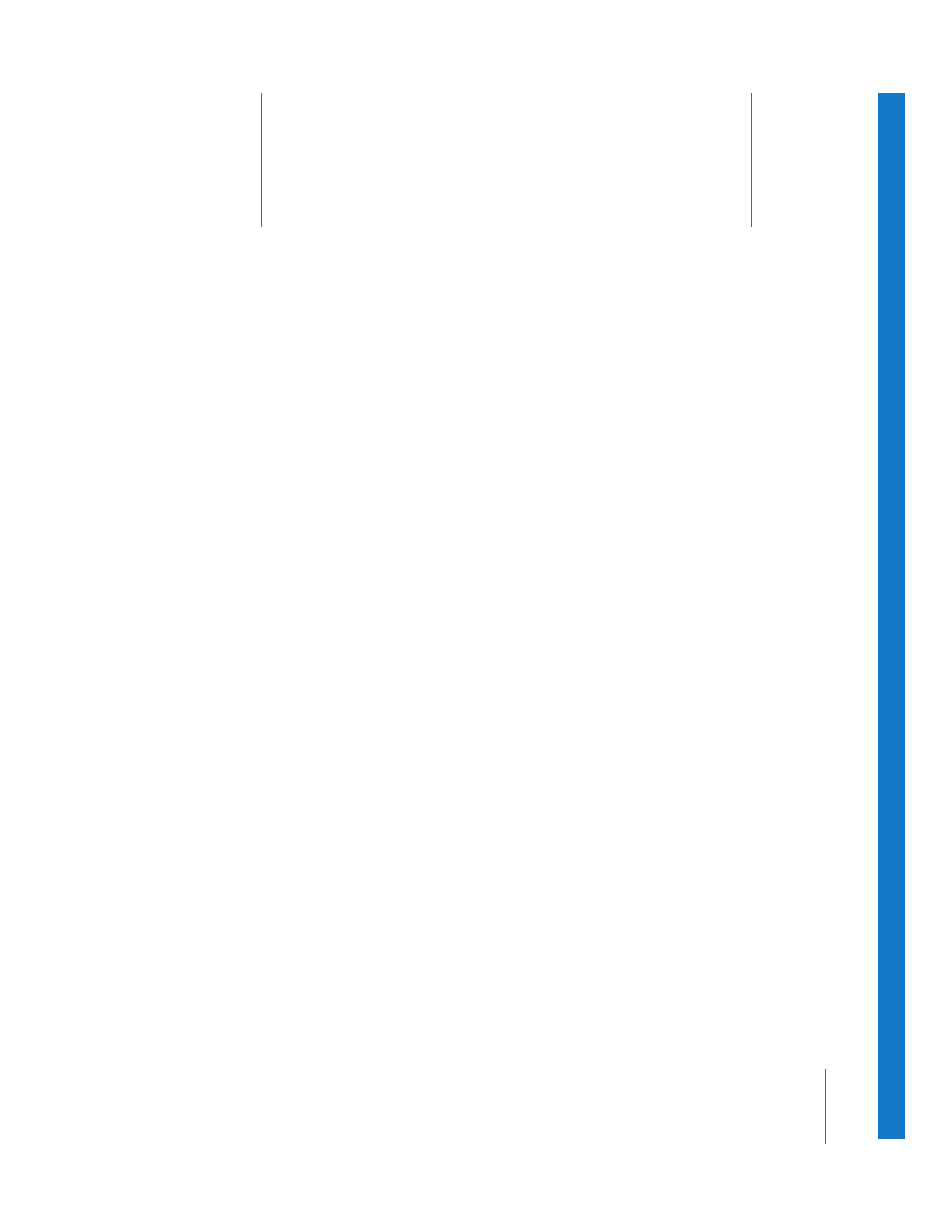
」と一緒に使う
「
Motion
」と「
Final
Cut
Pro
」を統合すると、以下のことができます:
Â
「Final Cut Pro」に Motion プロジェクトを読み込む:
「
Motion
」で作成したモーショングラ
フィックスを、レンダリングせずに直接「
Final
Cut
Pro
」のシーケンスに追加できます。
Â
「Final Cut Pro」で埋め込みの Motion プロジェクトを更新する:
「
Final
Cut
Pro
」のシーケン
スで、
Motion
プロジェクトに加えられた変更をすぐに見ることができます。
Â
「Final Cut Pro」のクリップまたはシーケンスを「Motion」に送信する: 「
Final
Cut
Pro
」の
クリップまたはシーケンスの選択に基づいて、新しい
Motion
プロジェクトを作成できます。
この機能を使用すると、
「
Final
Cut
Pro
」でモーショングラフィックシーケンスをスケッチし
て、
「
Motion
」で微調整する ことができま す。その後、新しい
Motion
プロジェク トを
「
Final
Cut
Pro
」のシーケンスに組み込むことができます。
参考:「
Motion
」は
Final
Cut
Pro
プロジェクトに含まれるオーディオを読み込むことができま
すが、
Motion
プロジェクトに含まれるオーディオは「
Final
Cut
Pro
」には出現しません。
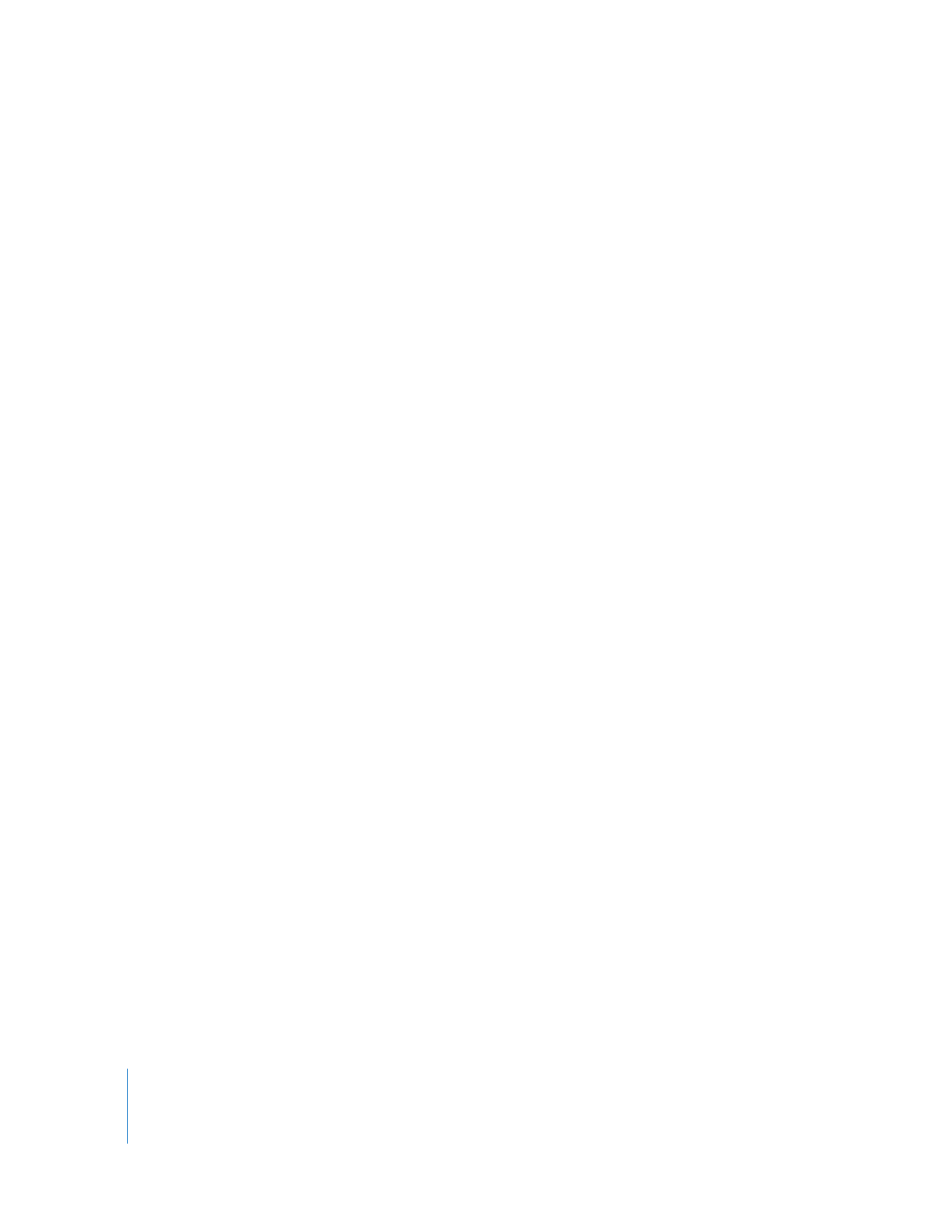
484
Part II
エフェクト
Motion
プロジェクトを「
Final
Cut
Pro
」に読み込む
Motion
プロジェクトを「
Final
Cut
Pro
」に読み込むと、モーショングラフィックス、タイトル
シーケンス、およびアニメーションをシーケンスに迅速に追加できます。
Motion
プロジェクトを「
Final
Cut
Pro
」に読み込むには、以下のいずれかの操作を行います:
m
Finder
から、
Motion
プロジェクトを「
Final
Cut
Pro
」の「ブラウザ」または「タイムライン」に
ドラッグします。
m
「ファイル」>「読み込み」>「ファイル」と選択して表示されるダイアログで
Motion
プロジェ
クトを選択して、
「選択」をクリックします。
Motion
プロジェクトを「
Final
Cut
Pro
」に読み込むと、Motion クリップ(埋め込み Motion プ
ロジェクトとも呼ばれます)が作成され、プロジェクト内のほかのクリップと同じように編集で
きます。
Motion
クリップは、ディスクに保存されている、読み込まれた
Motion
プロジェクト
を参照します。
Motion
クリップはリアルタイムで再生できます。ただし、レンダリングを避けるには「無制限
の
RT
」モードを選択する必要がある場合があります。詳細については、
626
ページの「
無制限
の
RT
」を参照してください。
重要:
プロジェクトを「
Final
Cut
Pro
」で正しく再生するには、ムービーや静止画など、
Motion
プロジェクトで使用されるクリップのメディアファイルが、同じハードディスクドライブ上で使
用できることが必要です。
「
Final
Cut
Pro
」で
Motion
クリップを変更する
「
Final
Cut
Pro
」での作業中に、
「
Motion
」でクリップのプロジェクトファイルを開くことによっ
て、
Motion
クリップを迅速に変更できます。
Motion